部署
部署 页面允许您在配置站点后在网络上更改软件版本、暂存和部署配置。您可以在网络上的所有设备和站点上升级 SD-WAN 软件版本。
部署 页面包含以下部分:
部署页面上的以下部分提供了部署 状态的详细信息:
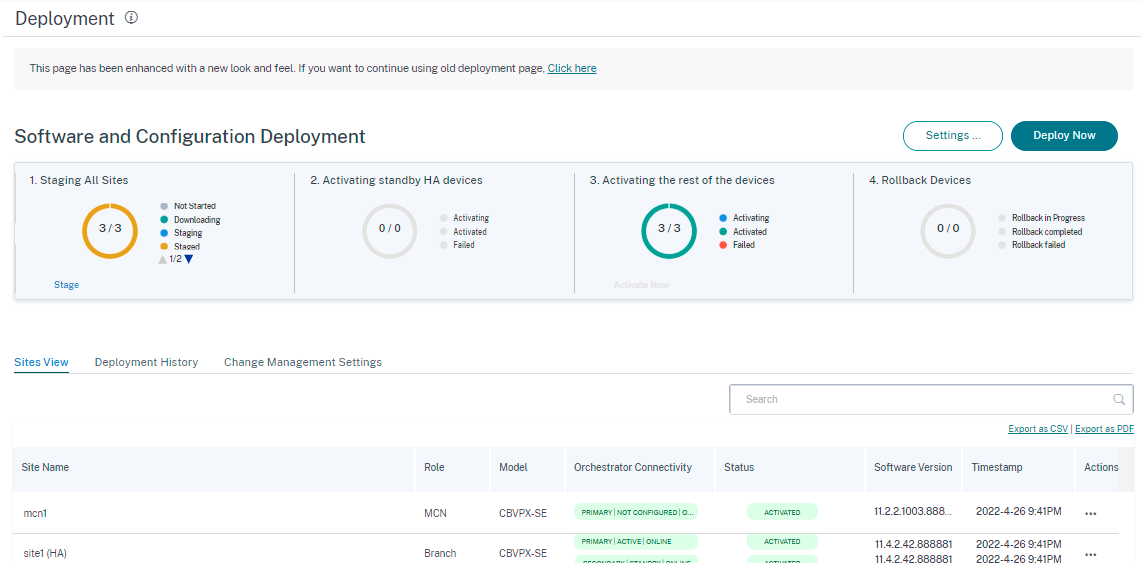
切换到旧的部署视图
如果要切换到旧的 “部署” 页面,请选择此选项。有关旧部署页面的更多信息,请参阅 旧部署视图。
设置
“暂 存所有失败的站点 ” 和 “ 恢复以前的版本 ” 选项在 “设置…” 下方可用 菜单。
暂存所有失败的站点
如果某些站点未成功暂存,请选择 “ 暂存所有失败的站点 ” 选项以重新启动暂存过程。此选项仅在转储失败时启用。
恢复以前的版本
恢复以前的版本时,Citrix SD-WAN Orchestrator 服务会在网络范围内启动先前配置的激活,并在您的网络上恢复之前激活的配置(和/或软件)。要恢复以前的版本,请在 “ 部署 ” 页面上导航到 “ 设置” ,然后选择 “ 还原以前的版本”。
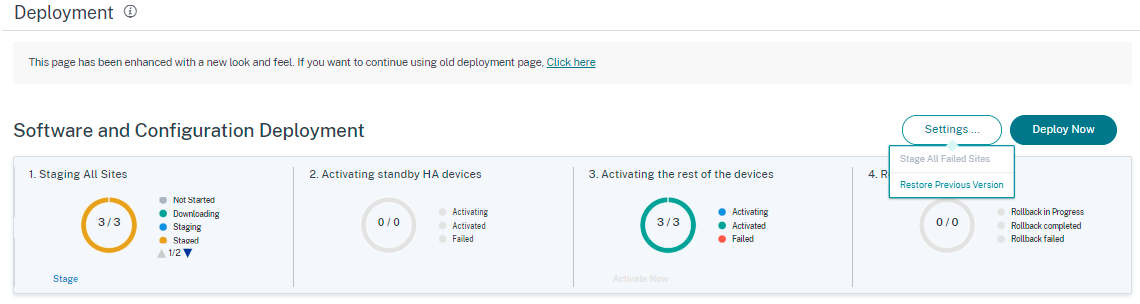
将显示一条确认消息。单击 “ 继续 ” 继续。
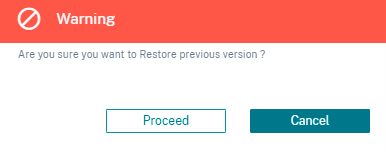
注意
当网络未处于暂存状态时,可以执行 “恢复以前的版本” 操作。对于分段网络,此选项处于禁用状态。
立即部署
要在网络上启动软件部署过程,请单击 “ 立即部署 ” 图标。 有关部署工作流程的详细信息,请参阅 部署工作流程。
软件和配置部署
本节概述了最近的部署:
- 上次部署摘要:显示上次部署的日期和时间(以 UTC 时区表示)。
- 软件版本:显示已配置的软件版本和运行该软件版本的站点数量。
- 配置更改:提供诸如更改的全局和特定站点功能的数量以及添加和删除的站点数量等信息。仅当网络包含超过 100 个站点时,才会显示此列。
- 设置:显示其他部署设置的状态,例如 “忽略未完成” 和 “回滚”。
有关 Citrix SD-WAN 11.5 的重要信息
在升级到 Citrix SD-WAN 11.5 之前,请注意以下几点:
-
SD-WAN 11.5.0 版本只能通过 Citrix SD-WAN Orchestrator 服务提供,并且仅在选定的地理位置 POP 上提供。
-
SD-WAN 配置编辑器和 SD-WAN Center 被 Citrix SD-WAN Orchestrator 服务所取代。Citrix SD-WAN Orchestrator 服务支持当前通过 SD-WAN 配置编辑器完成的所有配置。
-
Citrix SD-WAN 11.5 是有限可用性版本,仅推荐和支持特定客户/部署。
- SD-WAN 11.5.0 版本不支持高级版 (AE)、高级版 (PE)、广域网优化部署
-
SD-WAN 11.5.0 仅支持 SD-WAN 平台模型和软件包中提到的平台。
-
SD-WAN 11.5.0 不支持适用于本地的 Citrix SD-WAN Center 或 Citrix SD-WAN Orchestrator。
-
Citrix 下载页面上没有 SD-WAN 11.5.0 固件。
- 在任何生产网络上部署 11.5.0 之前, 请确保获得 Citrix 产品管理/Citrix 支持部门所需的批准和指导。
自动更正配置和软件升级
在 Citrix SD-WAN Orchestrator 服务中,自动更正功能是作为变更管理工作流程的一部分实现的。 当站点的暂存失败时,如果该站点是控制节点,则需要在收到暂存失败消息后重新暂存该站点。如果控制节点的转移失败,则不会启用 “ 立即激活 ” 选项。如果暂存失败的站点是分支节点,则仍允许您继续激活。但是,要使该分支机构与网络同步,请执行另一轮变更管理。
注意
- 自动更正检查仅在单击 “ 立即激活 ” 按钮后启动,并在 Citrix SD-WAN Orchestrator 服务用户界面发出下一阶段后停止。
- 维护模式功能仅适用于自动更正功能。如果您启动 “ 暂存 和 激活”,则启用维护模式的设备也会根据软件和配置更改进行更新。
借助自动校正功能增强功能,当发生暂存失败时,自动校正机制会将预期的软件和配置版本推送到出现故障的分支,并尝试使其与当前网络同步。自动更正功能适用于分支节点上的转移失败和任何节点上的激活失败。
以下是自动校正开始时的两个触发点:
- 在 Citrix SD-WAN Orchestrator 服务部署页面上,一旦收到 “ 暂存失败 ” 或 “ 激活失败 ” 消息,自动更正就会开始在后台运行。激活完成后,自动更正检查将开始。
- 如果软件和配置不匹配,设备没有提供预期的软件和配置版本,Citrix SD-WAN Orchestrator 服务会开始将实际需要的软件和配置副本推送到设备进行激活。
要手动排除设备故障,请启用 “ 更改管理设置 ” 下的 “ 维护模式” 复选框。此复选框用于控制是否需要检查设备以进行自动更正。清除维护模式复选框后,自动更正将使设备与网络软件和配置版本同步。
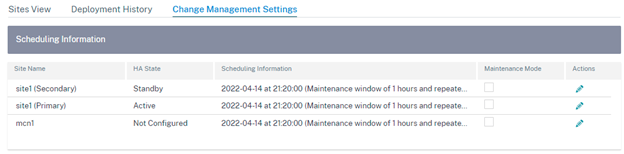
HA 几乎无中断的软件升级
在软件升级(11.0.x 及更早版本)期间,网络中所有设备的暂存和激活将同时完成。这包括高可用性 (HA) 对,导致网络停机。借助 HA 近乎无中断的软件升级功能,Citrix SD-WAN Orchestrator 服务可确保软件升级(11.1.x 及更高版本)过程中的停机时间随着时间的推移不超过 HA 切换。
注意
HA 近乎无中断的软件升级适用于以下场景:
- 在高可用性 (HA) 模式下部署的站点。它不适用于非 HA 站点。
- Citrix SD-WAN Orchestrator 仅基于服务的部署,不适用于使用 SD-WAN Center 或 MCN 管理的网络。
- 仅进行软件升级,而不是配置更新。如果在升级过程中随软件一起更改了配置,则 Citrix SD-WAN Orchestrator 服务不会执行 HA 近乎无中断的软件升级,而是继续以较早的方式(单步升级)升级。作为单步升级的一部分,所有站点将同时重新启动(如果需要重启)。
升级顺序摘要如下所示:
- Citrix SD-WAN Orchestrator 服务检查网络中所有设备的 HA 状态。
- 升级所有处于待机状态的辅助设备。
- HA 切换被触发,活动和待机设备的状态被切换。
- 升级目前处于 待机 状态的主设备。
HA 几乎无中断的软件升级是一个两个步骤的升级过程:
步骤 1:在软件升级期间,在 SD-WAN 11.1 发布之后,Citrix SD-WAN Orchestrator 服务首先对网络中处于 待机 状态的所有设备执行软件升级。在 Act ive 设备 到位的情况下,网络仍在运行中。
将所有 待机 设备升级到最新软件后,将通过网络触发 HA 切换。 备用 设备(装有最新软件)变为 活动状态。
步骤2:使用旧软件版本的当前 待机 设备已升级到最新软件,并将继续在 待机 模式下运行。
在此软件升级过程中,所有其他非 HA 站点也将使用最新软件激活。
有关更多信息,请参阅 常见问题解答。
您可以通过导航到 “ 站点视图” 来查看升级状态。
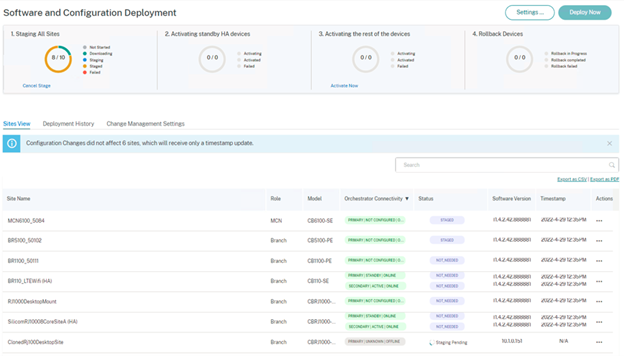
如果是仅限配置的更新,则仅暂存和激活配置更改的站点。对于其余站点,时间戳已更新和处理。即使站点配置没有更改,控制节点也会暂存软件包。
如果要更改软件版本,则配置和软件包都将在网络中的所有站点上暂存和激活。
站点视图
站点视图 部分提供有关网络中所有设备的详细信息。该表包含每个站点的角色、设备详细信息、部署状态、Citrix SD-WAN Orchestrator 服务连接状态、每个设备的软件版本以及运行配置的时间戳。如果部署过程在任何站点失败,请使用 “ 操作 ” 列下的 “ 重试登台(主设备) ” 选项重新启动部署流程。对于 HA 设备,“ 重试登台(主设备) ” 和 “ 重试登台(辅助设备) ” 选项均可用。
您可以使用 “导出为 CSV” 和 “导出为 PDF” 选项,将站点视图详细信息 导出到 CSV 或 PDF 文件中。下载的 CSV 和 PDF 文件名以 站点列表 为前缀,后跟文件导出的日期和时间。
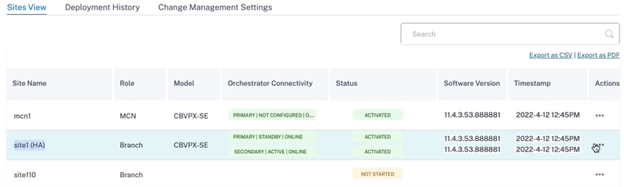
部署历史
部署历史记录 部分提供先前部署操作的状态和结果。如果启用了部分站点升级,则该部分将根据设备配置为运行的软件版本对站点进行分类。如果上次激活失败,您甚至可以通过单击 “失败” 列上的数字链接来查看 失败 的详细信息。
注意
只能查看最近激活网站失败的原因详情。它不适用于 “ 部署历史记录 ” 表中的较旧条目。
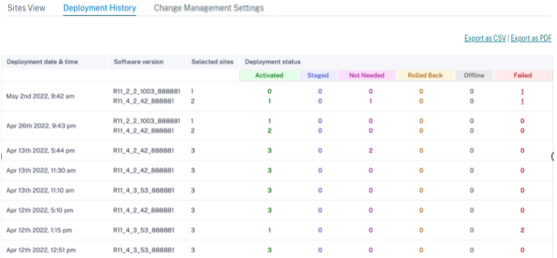
单击 “失败” 列中的数字链接后,将显示 “ 站点失败的原因 ” 页面。此页面提供站点名称、软件版本、设备版本和提及失败原因的错误消息等详细信息。
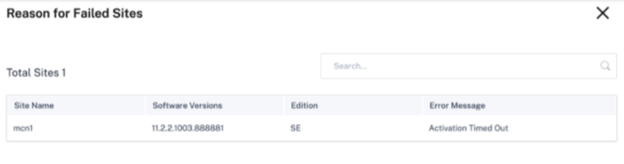
您可以使用 “导出为 CSV” 和 “导出为 PDF” 选项,将部署历史详细信息 导出到 CSV 或 PDF 文件中。下载的 CSV 和 PDF 文件名以 部署历史 为前缀,后面是导出文件的日期和时间。
更改管理设置
“ 更改管理设置视图” 部分有助于手动排除设备故障。启用 “ 维护模式 ” 复选框。此复选框用于控制是否需要检查设备以进行自动更正。清除维护模式复选框后,自动更正将使设备与网络软件和配置版本同步。
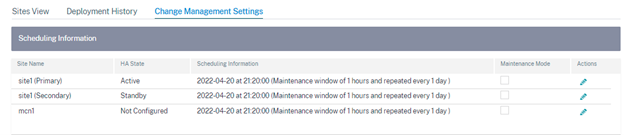
验证配置
单击 “部署” 页面右上角的 “ 验证配置 ” 以验证网络配置并检查是否存在任何审计错误或警告。屏幕上将显示 “ 配置结果 ” 页面。

配置结果显示审计错误和警告的总数。还会根据审计类型(错误或警告)对结果进行筛选,并使用不同的颜色代码显示。您可以单击数字链接查看筛选结果。
类型 列显示一个图标以指示它是错误还是警告。 审计范围 列指定错误或警告是针对站点还是网络级别。如果错误或警告是特定于某个站点的,则会显示该站点的名称。如果错误或警告发生在全局级别,则显示全局错误或全局警告。 审计消息 列包含错误代码和错误消息。
您可以使用搜索栏根据类型、错误代码、站点名称或错误消息搜索任何特定的错误或警告。
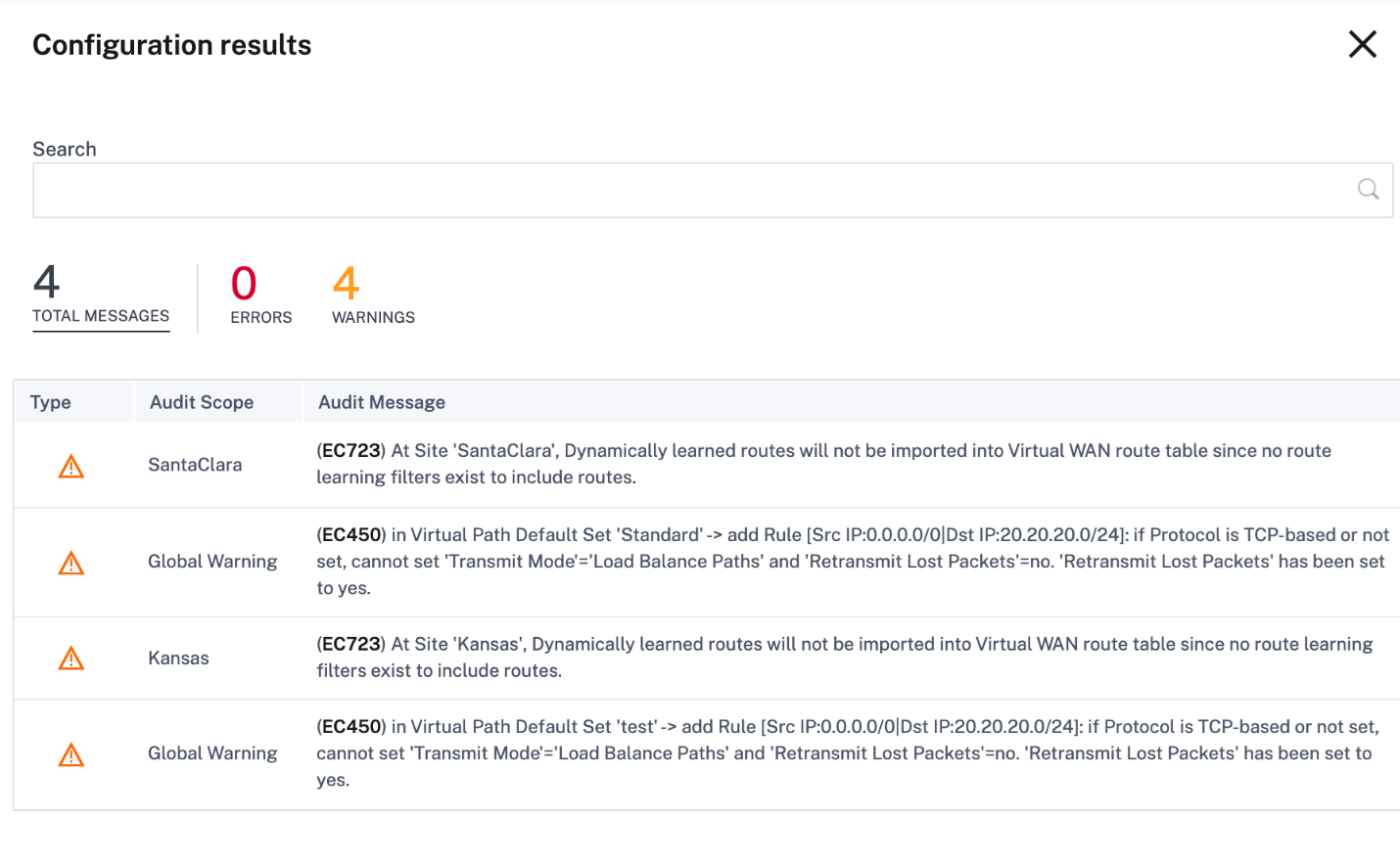
当您第二次单击 “ 验证配置 ” 时,“ 配置” 结果 页会显示与先前验证的配置相同的结果以及日期和时间详细信息。如有必要,可以单击 “ 再次验 证” 以重新运行验证。
注意
“ 验证配置 ” 按钮不显示站点模板的审计信息。
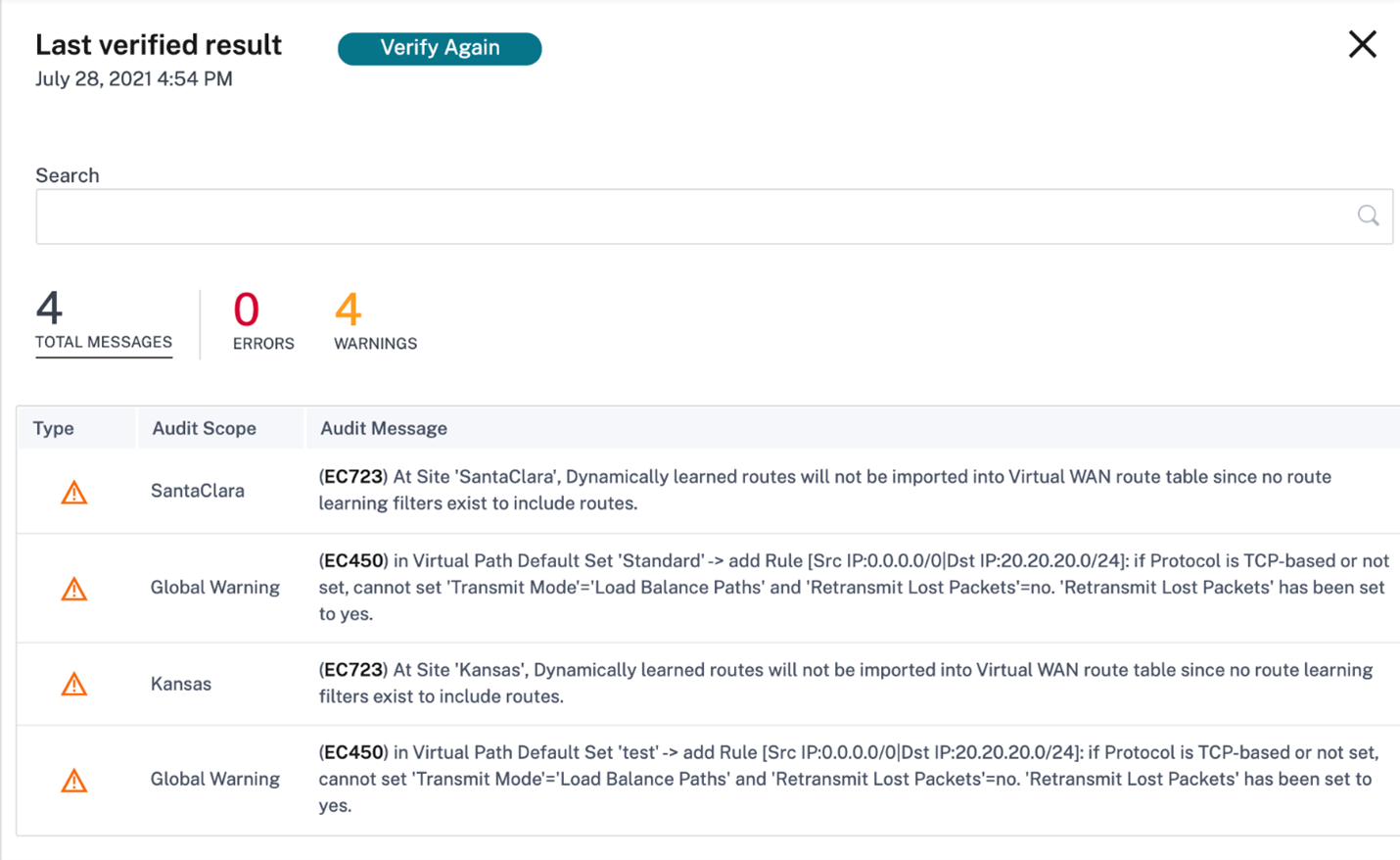
部署工作流程
部署过程包括以下阶段:
软件和网站
单击 “ 立即部署” 时,将显示 “ 开始部署 ” > “ 软件和站点 ” 页面。选择要应用于网络中所有站点的默认软件版本。要升级或降级所选站点,请使用 部分站点升级 选项。
默认网络软件
为网络上的站点选择软件版本。除非配置了特定的替代,否则您在 默认网络软件 下拉列表中选择的软件版本将应用于所有站点。
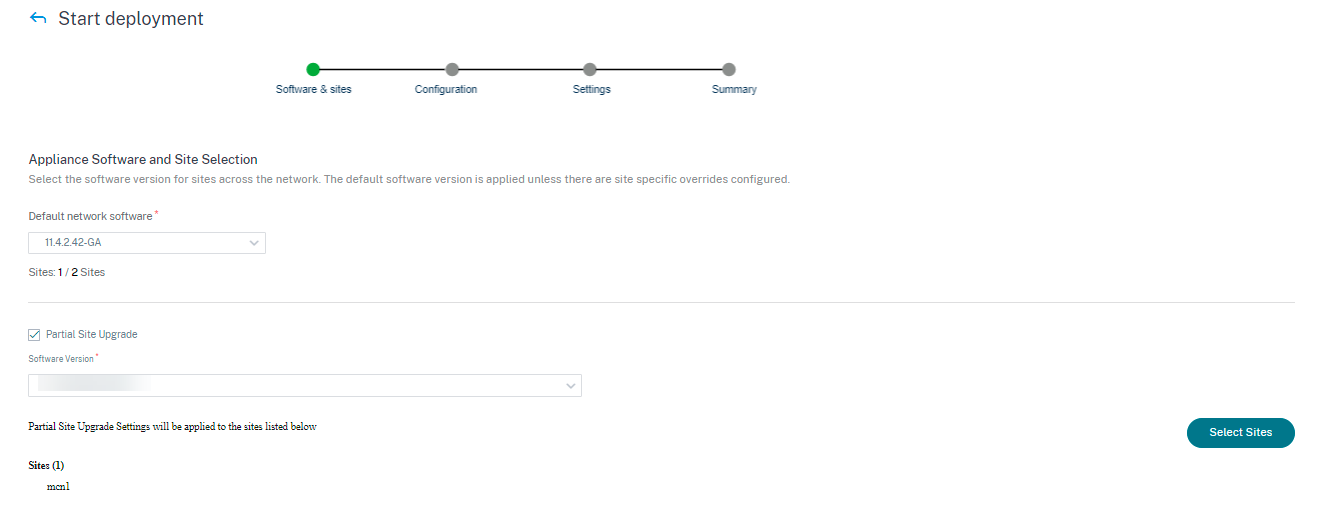
网站部分升级
“ 部分站点升级 ” 选项用于使用不同的版本升级或降级所选站点。此选项允许在将新软件版本部署到整个网络之前在站点上对其进行测试。
使用 部分站点升级 功能,可以错开升级,从而减少工作时间内软件升级的影响。
注意
只有当网络中的所有站点都运行 Citrix SD-WAN 11.2.2 软件版本或更高版本时,才能执行部分站点升级。
部分站点升级的任何配置更改都需要变更管理才能使更改生效。部分站点升级会选择较低版本并生成相同版本的配置。当网络处于 “部分站点升级” 模式时,无法测试任何新功能。
当您使用部分站点升级从较新版本降级到较旧版本时,如果某项功能仅在较新版本中受支持(新版本和旧版本中均存在相似配置),则会出现审计错误。例如,如果选择了仅支持较新版本的新设备,则会显示审计错误。
要执行部分站点升级,请执行以下操作:
-
导航到 软件和配置部署 > 立即部署。将显示 “ 开始部署 ” 页面。
-
选中 “ 部分站点升级 ” 复选框,在 “软件版本” 下拉列表中选择 软件版本 ,然后单击 “ 选择站点” 以添加新站点。
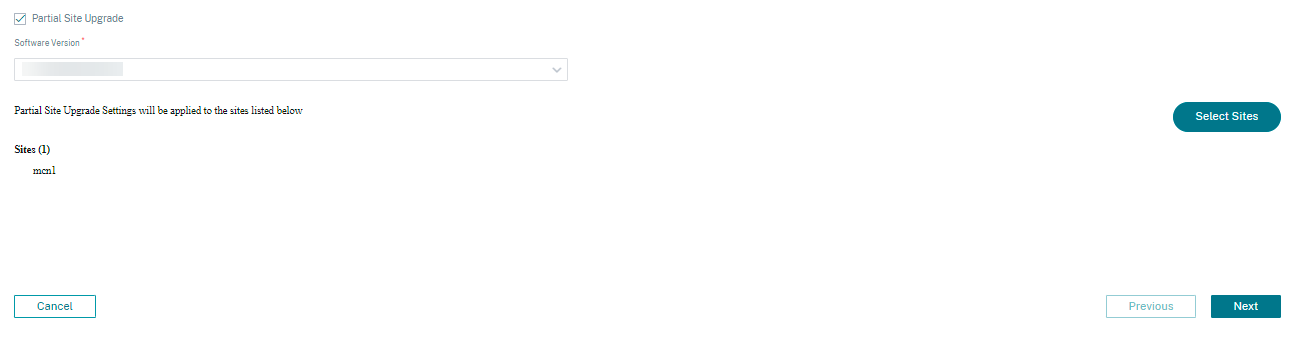
-
选择站点,然后单击 “ 保存”。
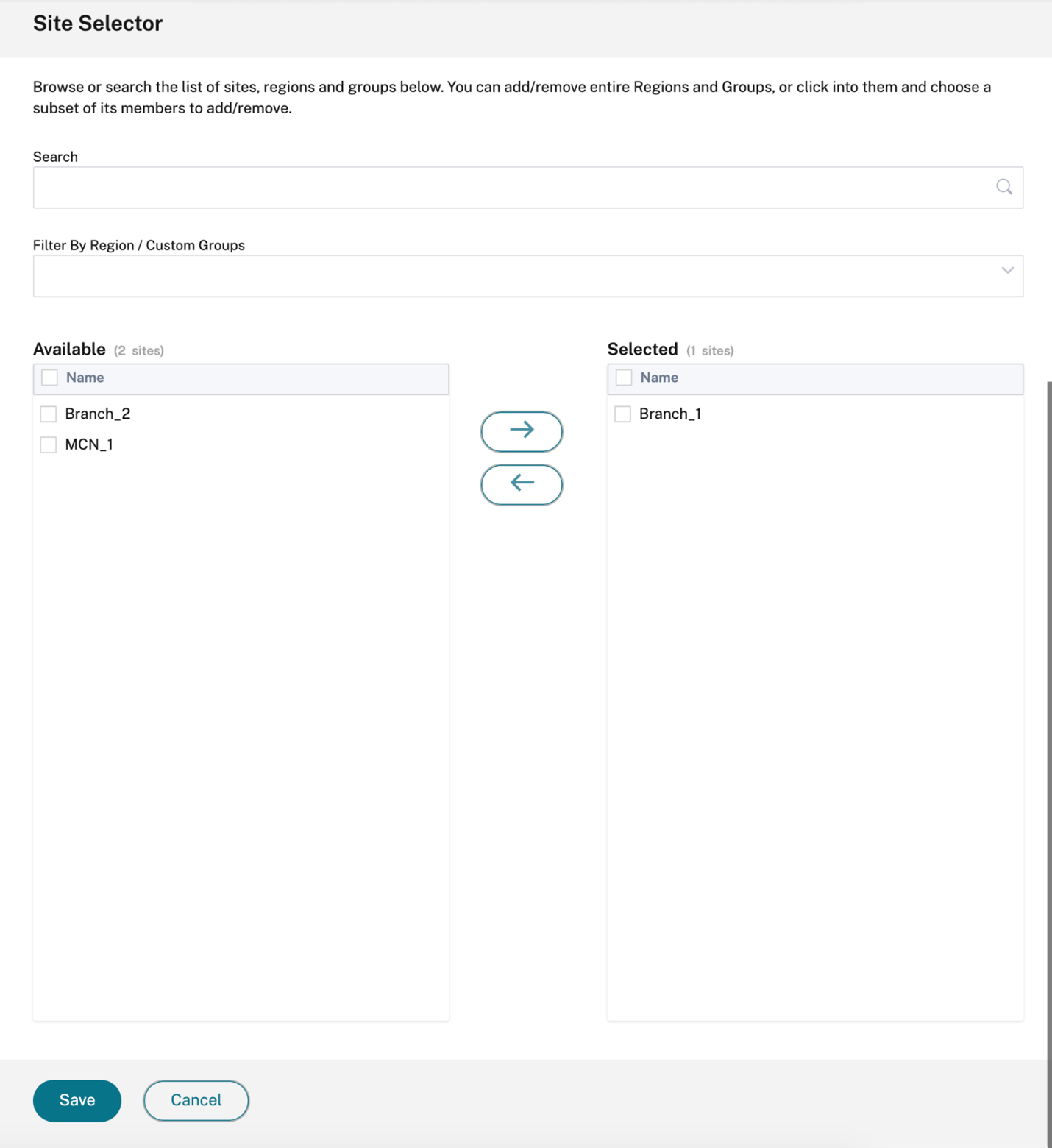
配置
配置更改摘要 页面提供了先前激活的配置和您现在要部署的配置之间的差异。差异以 JSON 格式显示。此变更摘要显示全球功能和站点特定功能。
先前的配置值以红色背景显示,带有减号,当前配置值以绿色背景显示,带有加号。
注意
仅当网络包含超过 100 个站点时,才会显示 配置更改摘 要页面。
验证 “ 配置 ” 页面上的详细信息后,单击 “ 下一步”。
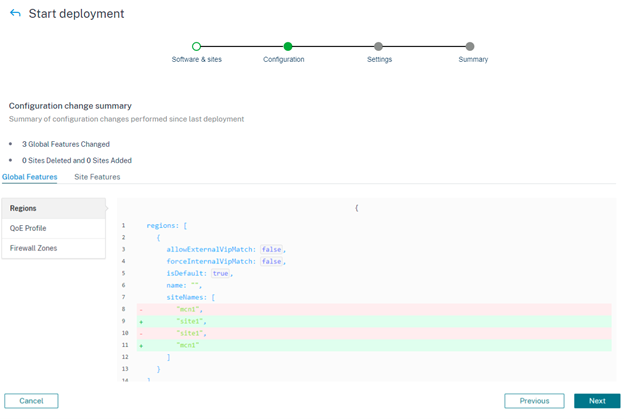
设置
此页面提供以下其他部署选项,例如 “忽略未完成的设置” 和 “回滚” 设置。
忽略未完成
选中 “ 忽略未完成 ” 复选框后,将在部署期间跳过脱机和不可访问的站点。暂存所有在线控制节点(MCN、RCN、Geo MCN、Geo RCN)后,立即启用 “立即 激活 ” 按钮。如果用户选择在此状态下激活,则剩余的设备将在完成部署后激活。
无法暂存的联机分支设备将被忽略。要启用 “忽略未完成” 功能,请导航到 “ 立即部署” > “设置”,然后选中 “忽略未完成 ” 复选框。
注意
只有在开始部署之前,才能启用或禁用 “忽略不完整” 功能。部署过程启动后无法更改配置。
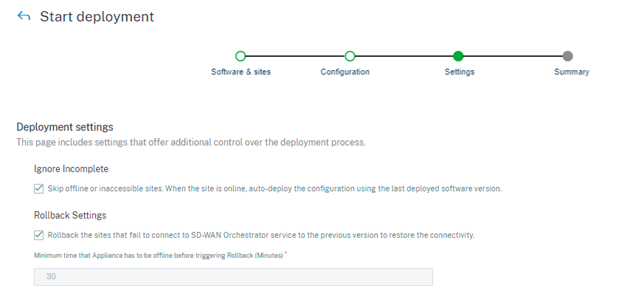
回滚设置
启用 “回滚设置” 功能后,在执行网络激活后(作为部署的一部分)无法连接到 Citrix SD-WAN Orchestrator 服务的站点会触发自动回滚到以前的版本(上次暂存的软件包)以恢复连接。
注意
自动回滚仅适用于未能连接到 Citrix SD-WAN Orchestrator 服务的站点,不适用于整个网络。
只有当设备断开 Citrix SD-WAN Orchestrator 服务连接时,才会触发回滚功能。在虚拟路径状态变为关闭等情况下,它不会触发。
如果网络中至少有一个站点启动回滚,则会显示一条警告消息,显示正在尝试回滚的站点列表以及启动所有在线站点的全网回滚的选项。您可以检查这些网站的进度并采取相应的措施。
要启用 “出错时回滚” 功能,请导航到 “ 立即部署 ” > “ 开始部署 ” > “ 设置 ”,然后选中 “ 回滚设置” 复选框。
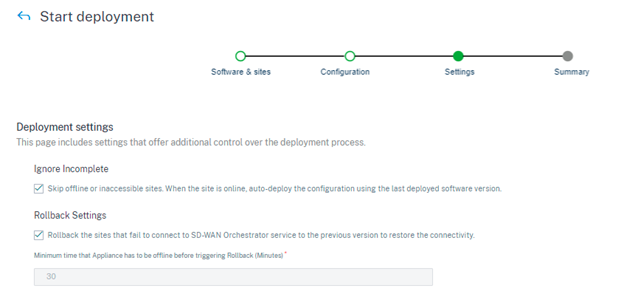
选中 “ 回滚设置” 复选框以启用激活后连接到 Citrix SD-WAN Orchestrator 服务失败的站点的自动回滚。在开始部署之前,可以启用或禁用回滚设置。
启用回滚设置后,将显示 “ 回滚设备 ” 部分,其中包含有关回滚设备状态的详细信息。

要使站点触发自动回滚,它必须在激活后至少保持 30 分钟(目前不可更改)的离线状态。如果该站点可以在 30 分钟内连接到 Citrix SD-WAN Orchestrator 服务,则不会触发回滚。
注意
只有在激活后站点失去连接时,才在站点上执行回滚。如果站点处于在线状态且激活失败,则不会触发回滚。
启用 “回滚” 设置后,单击 “ 下一步 ”。
用例 1:无中断升级
站点在指定时间内等待激活完成,状态为 “ 正在激活”。
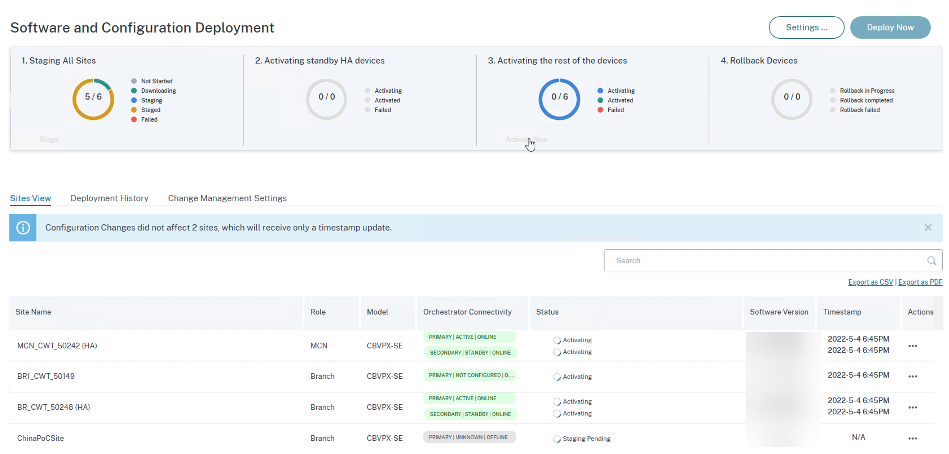
当设备处于脱机状态时,Citrix SD-WAN Orchestrator 服务会再等待 30 分钟(回滚启动超时),以便站点有机会重新连接。在此阶段,状态显示为 “ 激活超时”、“等待启动回滚”(剩余时间,以分钟为单位)。
在 30 分钟的等待期之后,设备会触发自动回滚到以前的配置或(和)软件,以尝试恢复 Citrix SD-WAN Orchestrator 服务连接。Citrix SD-WAN Orchestrator 服务等待 20 分钟(不可配置的设置),设备才能连接到 Citrix SD-WAN Orchestrator 服务,在此期间,状态显示为正在 回滚。
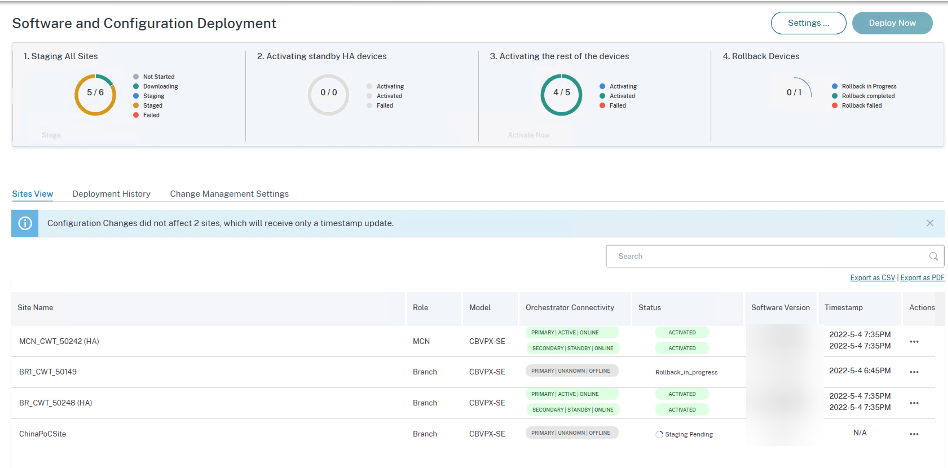
如果设备无法重新连接,则在这 20 分钟内,Citrix SD-WAN Orchestrator 服务会将回滚操作标记为失败,状态显示为 “ 激活失败 ” 或 “ 设备回滚失败”。
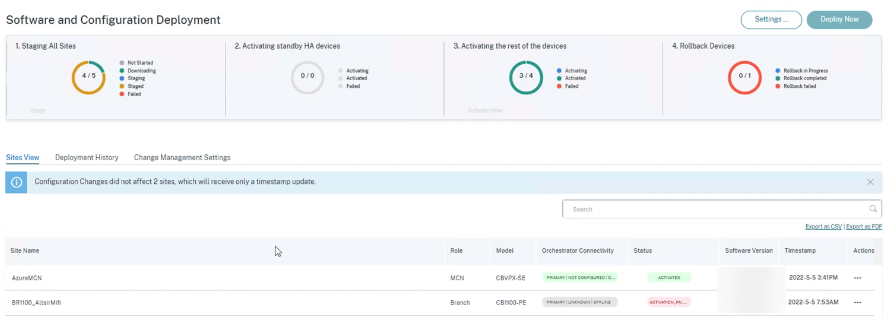
在网络中,如果至少有一台设备启动了自动回滚,则会向用户显示如下标语:
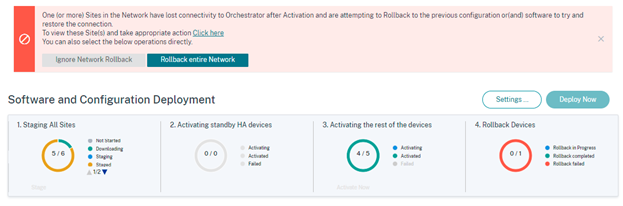
根据网络激活的状态,显示的选项执行以下操作:
- 忽略网络回滚
- 对于非无中断升级场景:结束当前部署。
- 回滚整个网络
- 对于非中断升级场景:在网络的所有在线站点上触发回滚。
您可以选择 Cl ic k Here 超链接来查看正在进行或已完成回滚的站点列表,并对该页面执行上述操作。
您也可以等到触发回滚的站点成功或失败后再决定触发全网回滚。
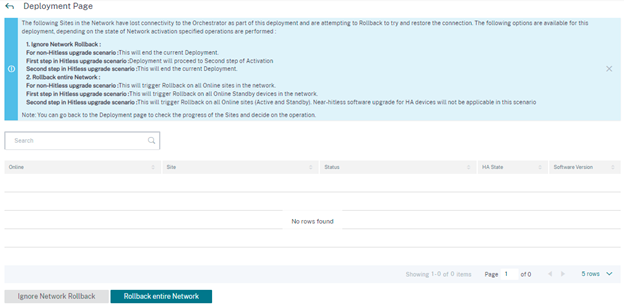
如果您选择 “ 回滚整个网络 ” 选项,则会显示以下确认消息。
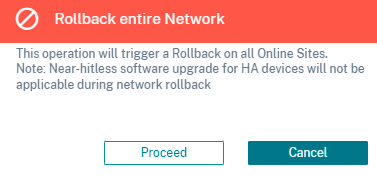
注意
高可用性设备的近乎无中断的软件升级不适用于这种情况。也就是说,如果网络中有任何高可用性站点,则触发全网回滚会同时激活该站点的两个高可用性设备,这可能会导致一些网络中断。
单击 “ 继续 ” 开始在所有在线站点上进行全网回滚。
用例 2:无中断升级
在 Hitless 升级的情况下,将首先激活备用设备,然后激活活动和非高可用性设备。
作为第一步的一部分,如果备用设备在激活后脱机并启动回滚,则可以使用以下选项:
- 忽略网络回滚
- 对于无中断升级方案:忽略处于脱机状态的待机设备,继续激活活动设备。
- Hitless 升级场景中的第一步:部署进入激活的第二步。
- Hitless 升级场景中的第二步:结束当前部署。
- 回滚整个网络
- 对于无中断升级方案:回滚所有已完成激活的在线备用设备并结束正在进行的部署。在这种情况下,不激活活动和非高可用性设备。
- Hitless 升级场景中的第一步:触发网络中所有在线待机设备的回滚。
- Hitless 升级场景中的第二步:在所有在线站点(活动和待机)上触发回滚。在这种情况下,高可用性设备的近乎无中断的软件升级不适用。
无中断升级的下一步是激活活和非高可用性设备,遵循 用例 1:非无中断升级中提到的错误回滚工作流程。在这种情况下,如果您选择 “ 回滚整个网络”,则会触发所有(活动和待机)设备的回滚操作。
站点完成回滚并连接回 Citrix SD-WAN Orchestrator 服务后,该站点的状态将显示 回滚 且站点处于联机状态。
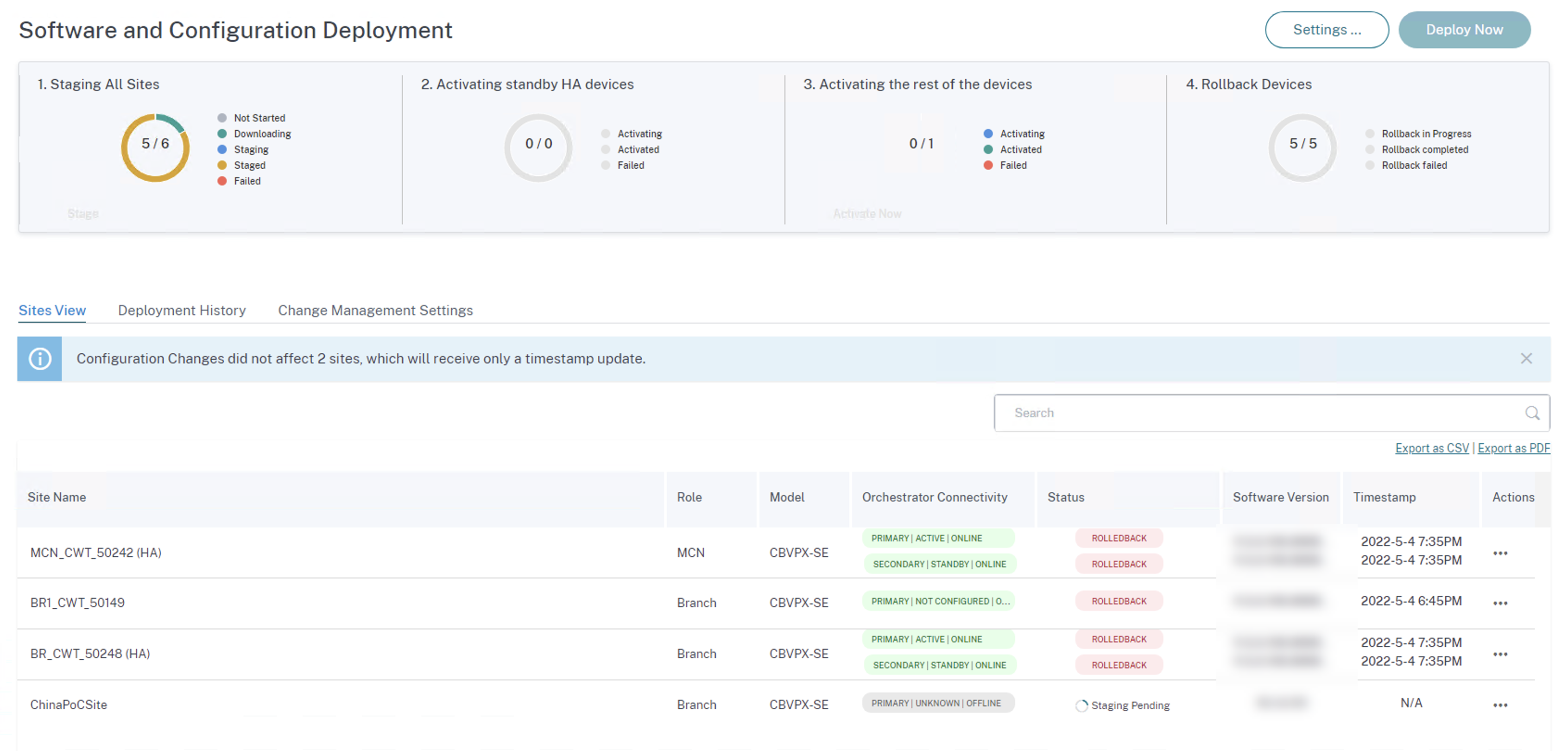
限制
不支持回滚或回滚设备和网络的自动更正。
注意
自动站点回滚只是一种备份机制,用于尝试恢复与 Citrix SD-WAN Orchestrator 服务断开的连接。如果设备仍然无法连接到 Citrix SD-WAN Orchestrator 服务,请检查此设备的网络配置。
摘要
摘要 部分提供了在 “ 软件和站点”、“ 配置” 和 “设置 ” 页面上应用的部署设置 的详细信息。验证 “ 摘要 ” 页面上的详细信息后,单击 “ 部署”。您将被重定向到 “ 软件和配置部署 ” 部分。
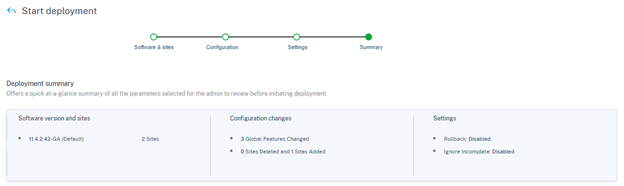
阶段
验证成功并单击 “ 摘要 ” 页面上的 “ 部署 ” 后,将自动触发将配置文件分发到网络上所有设备和站点的暂存过程。默认情况下,Citrix SD-WAN Orchestrator 服务会等待所有控制节点(MCN、RCN、Geo MCN、Geo RCN)和在线分支设备进入暂存状态,然后才允许用户激活它们。在 “ 暂存所有站点 ” 部分中,您可以查看试运行进度。本节中显示的暂存阶段包括 未启动、正在 下载、 暂存、已 暂存和 失败。每个阶段都用唯一的颜色代码表示。圆环图提供有关暂存状态的实时更新。
如果部署过程在任何站点失败,请使用 “ 站点视图 ” > “ 操作 ” 下的 “ 重试部署(主设备) ” 选项,然后重新启动部署流程。对于 HA 设备,“ 重试登台(主设备) ” 和 “ 重试登台(辅助设备) ” 选项均可用。
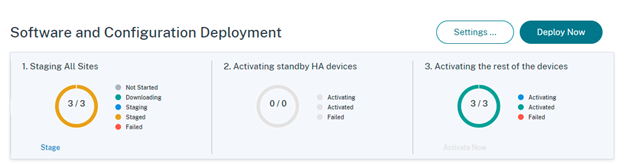
立即激活
在 “ 激活其余设备” 部分中单击 “立即 激活”,激活网络中所有站点上的分阶段配置。
激活的每个阶段都用唯一的颜色代码表示。
-
激活备用 HA 设备:此图表提供有关在高可用性模式下部署的 SD-WAN 设备的备用设备的实时更新。为了防范 SD-WAN 实例出现软件故障,您可以选择在高可用性模式下部署实例,即在活动待机模式下部署两个 SD-WAN 实例。Citrix 建议以高可用性模式为生产网络部署实例。
-
激活其余设备:此图表提供有关 SD-WAN 独立设备和之前处于活动状态但已切换到待机模式的设备的实时更新。在独立模式下,部署单个 SD-WAN 实例。如果 SD-WAN 实例因 SD-WAN 固件或底层 Azure INFRA 出现问题而失败,则无法联系 Azure 中 SD-WAN 实例后面部署的资源。换句话说,实例的行为处于失败阻止模式。
有关独立模式和高可用性模式的更多信息,请参阅 部署用例。
启用 “回滚设置” 功能后,将显示一个额外的 “ 回滚设备 ” 部分。有关回滚的更多信息,请参阅 回滚设置。
